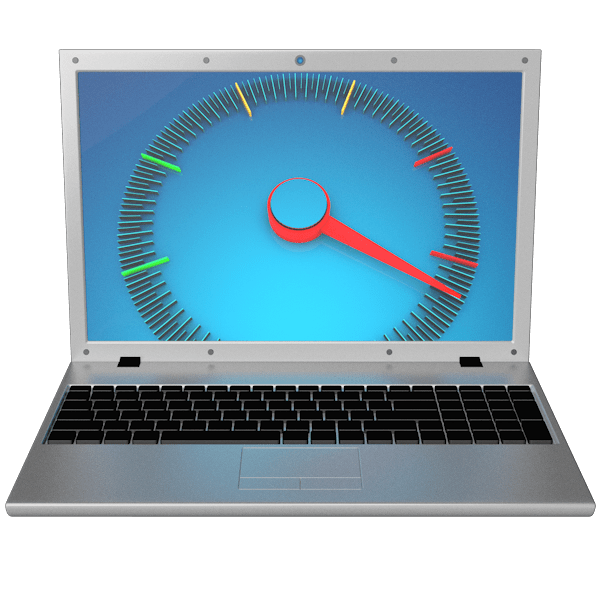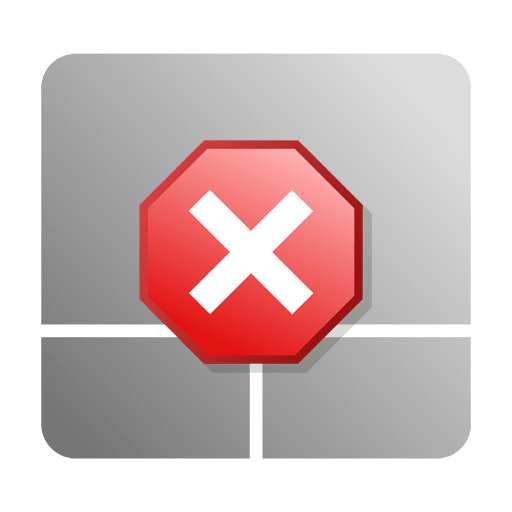Зміст
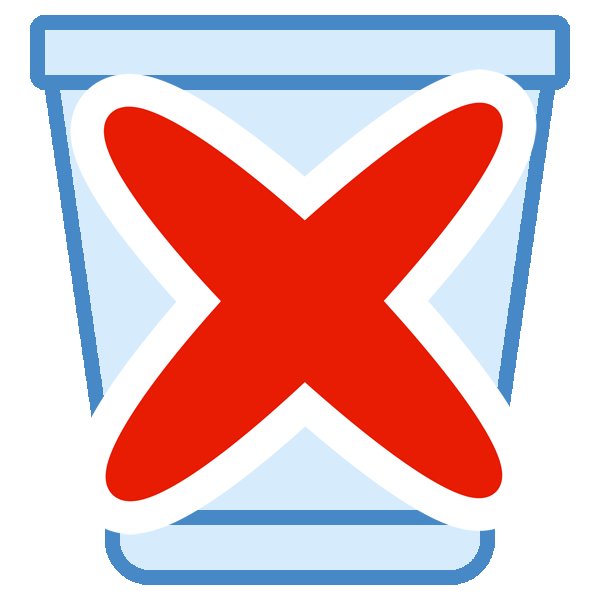
Функція кошика з відповідним значком на робочому столі є у всіх версіях Windows. Вона призначена для тимчасового зберігання видалених файлів з можливістю миттєвого відновлення в разі, якщо Користувач раптом передумав їх видаляти, або це було зроблено помилково. Однак далеко не всіх влаштовує цей сервіс. Одних дратує присутність зайвого значка на робочому столі, інші стурбовані тим, що навіть після видалення непотрібні файли продовжують займати місце на диску, у третіх є ще якісь причини. Але всіх цих користувачів об'єднує бажання позбутися від дратівної їх значка. Як це можна зробити, буде розглянуто далі.
Вимкнення кошика в різних версіях Windows
В операційних системах від Майкрософт кошик відноситься до системних папок. Тому видалити її так само, як і звичайні файли, не можна. Але даний факт не означає, що зробити це зовсім не вийде. Така можливість передбачена, але в різних версіях ОС має відмінності в реалізації. Тому механізм здійснення даної процедури краще розглядати окремо для кожної редакції Віндовс.
Варіант 1: Windows 7, 8
Кошик в Віндовс 7 і Віндовс 8 забирається дуже просто. Це робиться в кілька кроків.
- На робочому столі за допомогою ПКМ відкрити меню, що випадає і перейти до персоналізації.
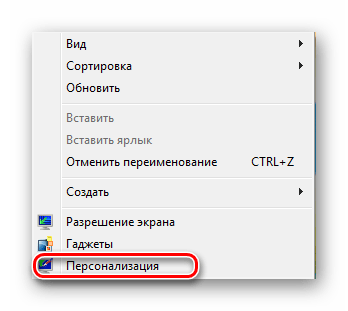
- Вибрати пункт &171; Зміна значків робочого столу & 187;
.
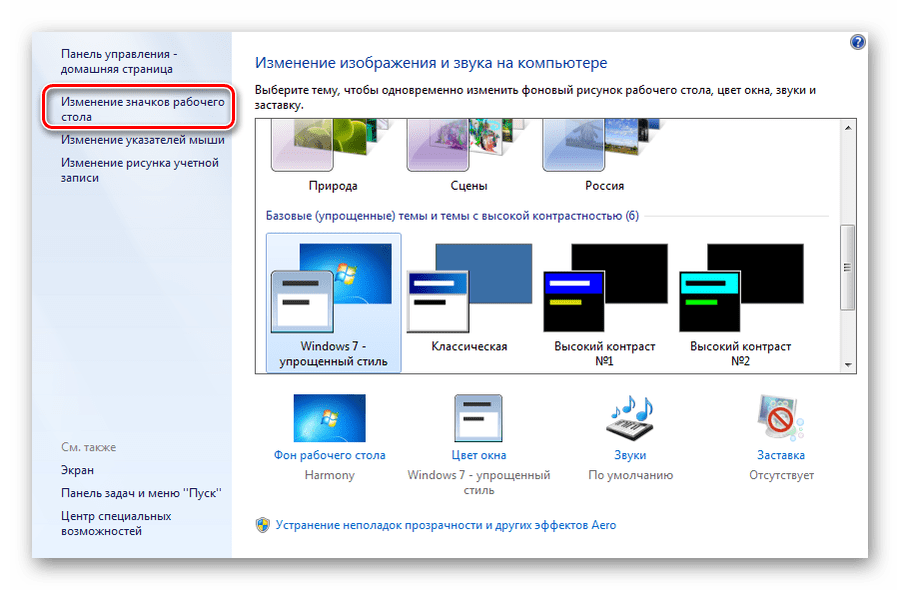
- Прибрати галочку з чекбоксу &171; кошик&187;
.
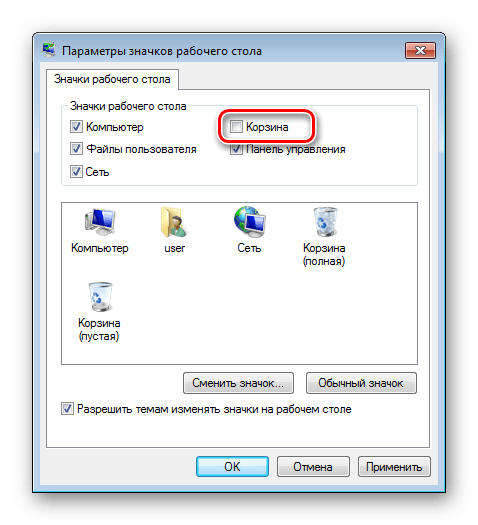
Даний алгоритм дій підходить тільки тим користувачам, у яких встановлена повна версія Windows. Тим, хто використовує базову або Pro редакції, потрапити у вікно налаштування необхідних нам параметрів можна, скориставшись рядком пошуку. Вона знаходиться в нижній частині меню & 171; Пуск & 187;
. Досить просто почати вводити в ній фразу
&171;значки робочого&8230;&187;
і в виведених результатах вибрати посилання на відповідний розділ панелі управління.

Потім потрібно точно так же прибрати позначку біля напису
&171;кошик&187;
.
Прибираючи цей дратівливий ярлик, слід мати на увазі, що незважаючи на його відсутність, видалені файли все так же будуть потрапляти в кошик і накопичуватися там, займаючи місце на жорсткому диску. Щоб уникнути цього, потрібно зробити деякі настройки. Слід виконати такі дії:
- Правим кліком по іконці відкрити властивості &171; Кошики&187;
.
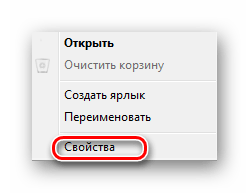
- Поставити позначку в чекбоксі &171; знищувати файли відразу після видалення, не поміщаючи їх у кошик&187;
.
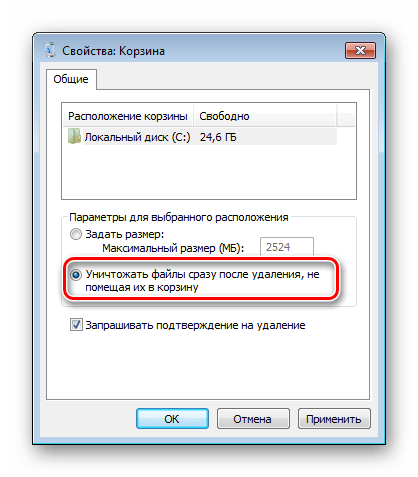
Тепер видалення непотрібних файлів буде здійснюватися безпосередньо.
Варіант 2: Windows 10
У Windows 10 процедура видалення кошика відбувається за схожим сценарієм з Windows 7. Дістатися до вікна, в якому проводиться настройка цікавлять нас параметрів, можна в три кроки:
- За допомогою правого кліка по порожньому місці робочого столу перейти до вікна персоналізації.
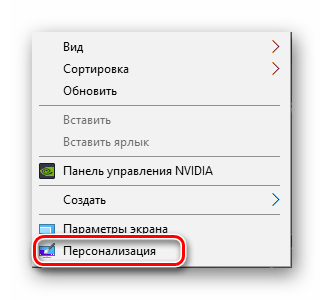
- У вікні перейти в розділ & 171; теми & 187;
.
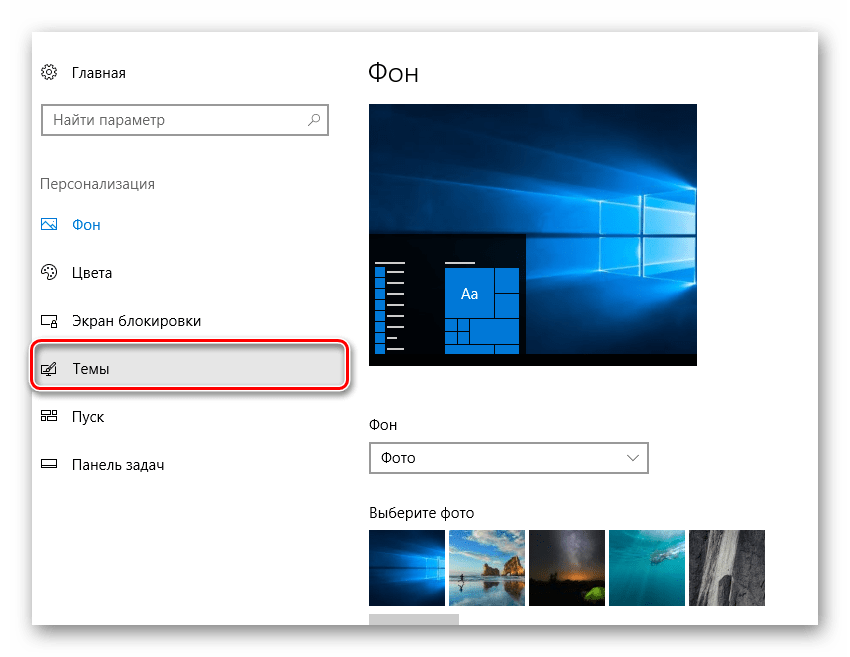
- У вікні тим знайти розділ & 171; супутні параметри&187;
і перейти за посиланням
&171; параметри значків робочого столу & 187;
.
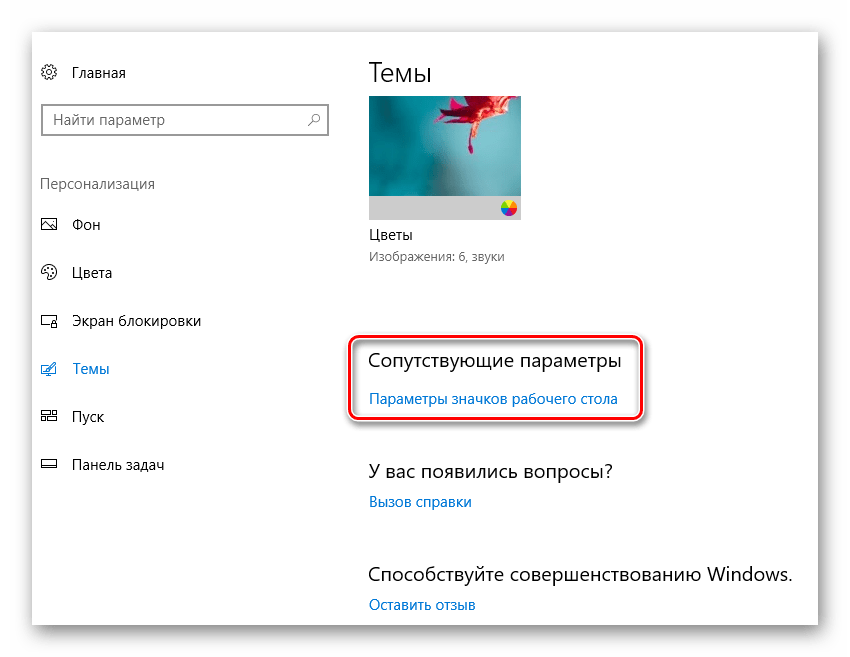
Даний розділ знаходиться нижче в списку налаштувань і у вікні, відразу не видно. Щоб знайти його, необхідно перегорнути вміст вікна вниз за допомогою смуги прокрутки або коліщатка миші, або розгорнути вікно на весь екран.
Виконавши описані вище маніпуляції, користувач потрапляє у вікно налаштування параметрів значків робочого столу, яке практично ідентично такому ж вікна в Windows 7:
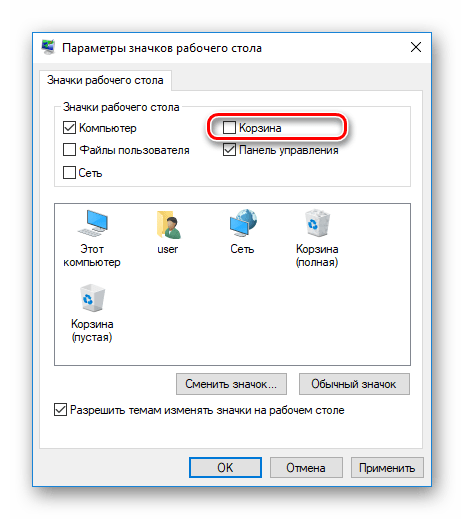
Залишається тільки зняти галочку біля напису
& 171; кошик&187;
і він зникне з робочого столу.
Зробити так, щоб файли віддалялися, минаючи Кошик, можна таким же способом, як і в Windows 7.
Варіант 3: Windows XP
Хоча Windows XP давно знята з підтримки корпорацією Майкрософт, вона все ще залишається популярною у значної кількості користувачів. Але незважаючи на простоту цієї системи і доступність всіх налаштувань, процедура видалення кошика з робочого столу тут дещо складніше, ніж в останніх версіях Windows. Найпростіше це зробити так:
- Скориставшись поєднанням клавіш &171;Win+R&187;
відкрити вікно запуску програм і ввести в ньому
gpedit.msc.
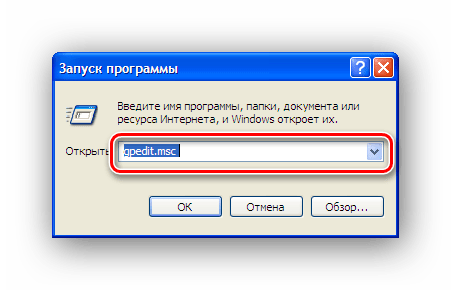
- У лівій частині вікна послідовно розгорнути розділи так як зазначено на скріншоті. Праворуч від дерева розділів знайти розділ &171; видалити значок&171; кошика & 187; з робочого столу & 187;
і відкрити його подвійним кліком.
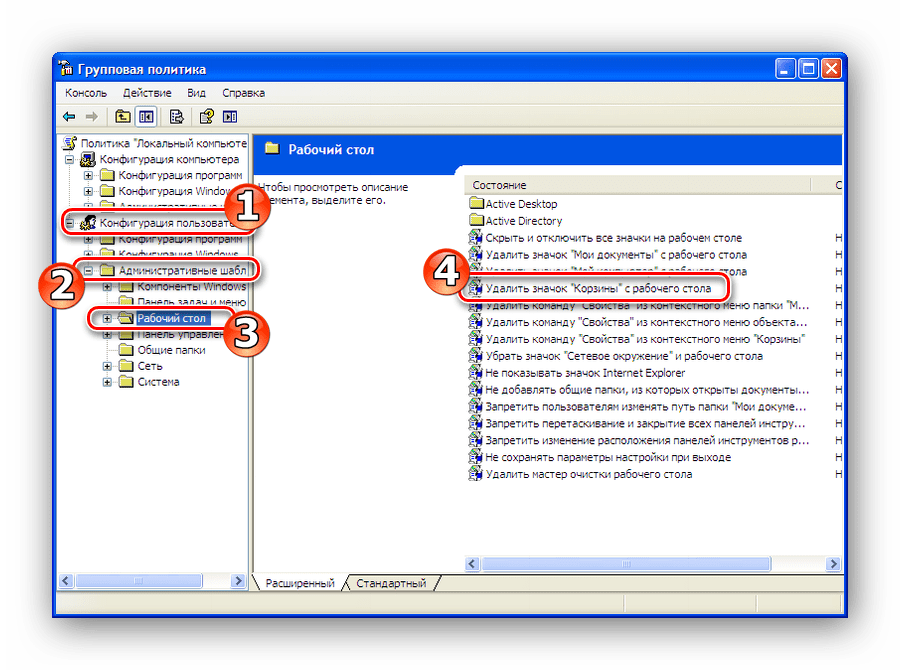
- Встановити даному параметру значення & 171; включений&187;
.
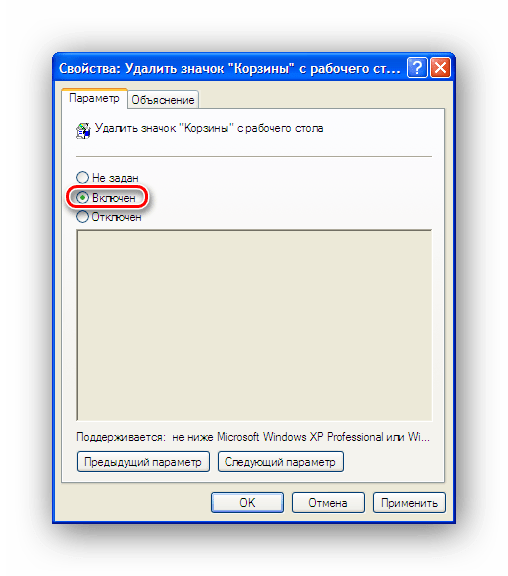
Відключення видалення файлів в корзину проводиться так само, як і в попередніх випадках.
Підводячи підсумки, хочеться відзначити: незважаючи на те, що прибрати значок кошика з робочої області вашого монітора можна без проблем в будь-якій версії Windows, варто все ж серйозно подумати перед тим, як відключати цю функцію. Адже від випадкового видалення потрібних файлів не застрахований ніхто. Значок кошика на робочому столі не так вже й кидається в очі, а видаляти файли повз неї можна за допомогою комбінації клавіш &171;Shift + Delete&187; .